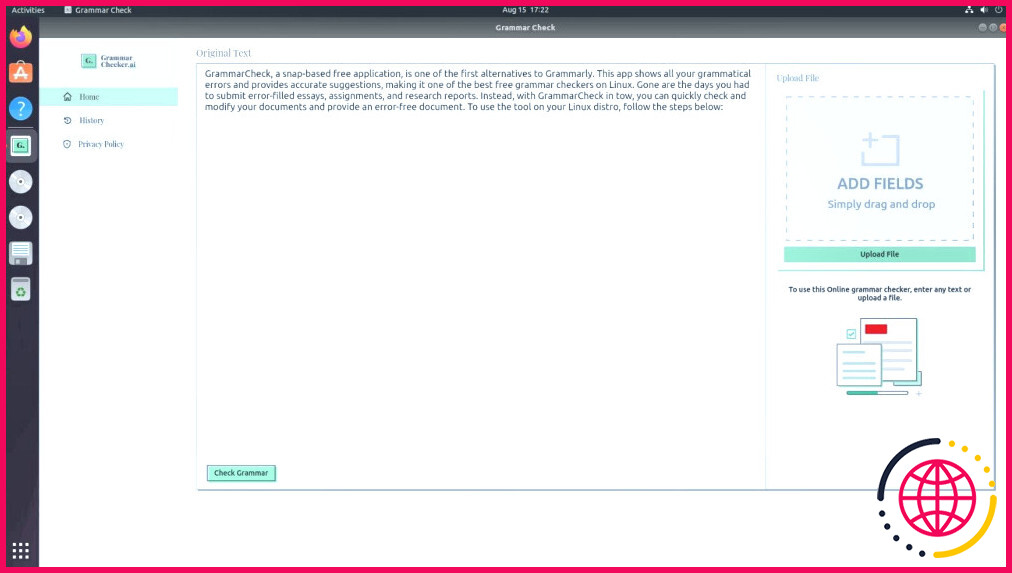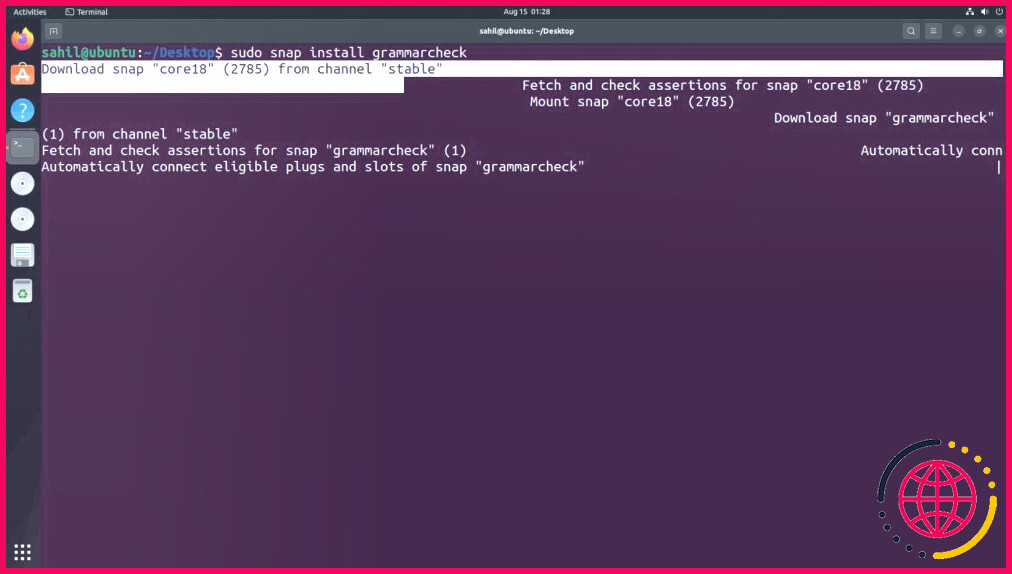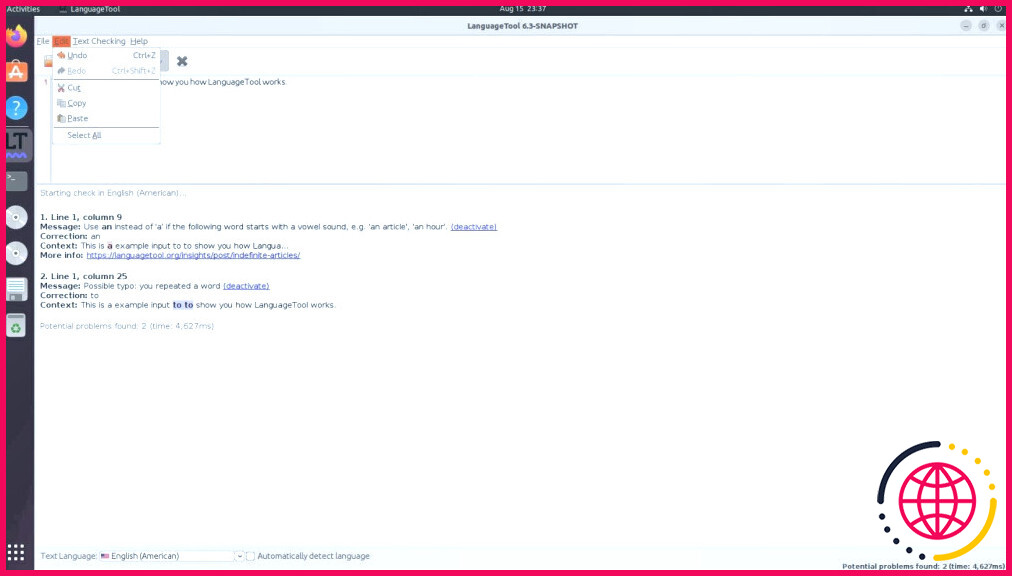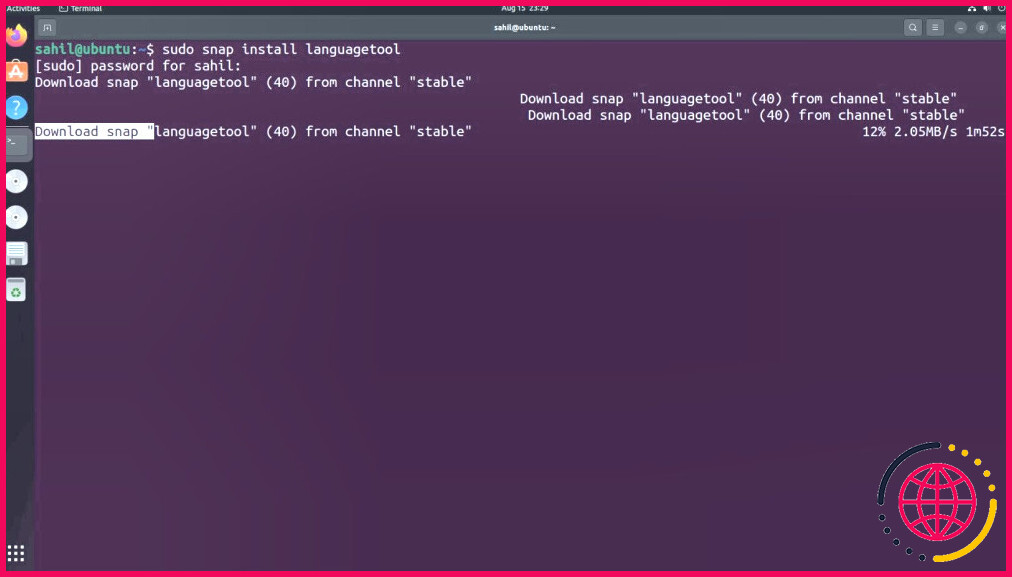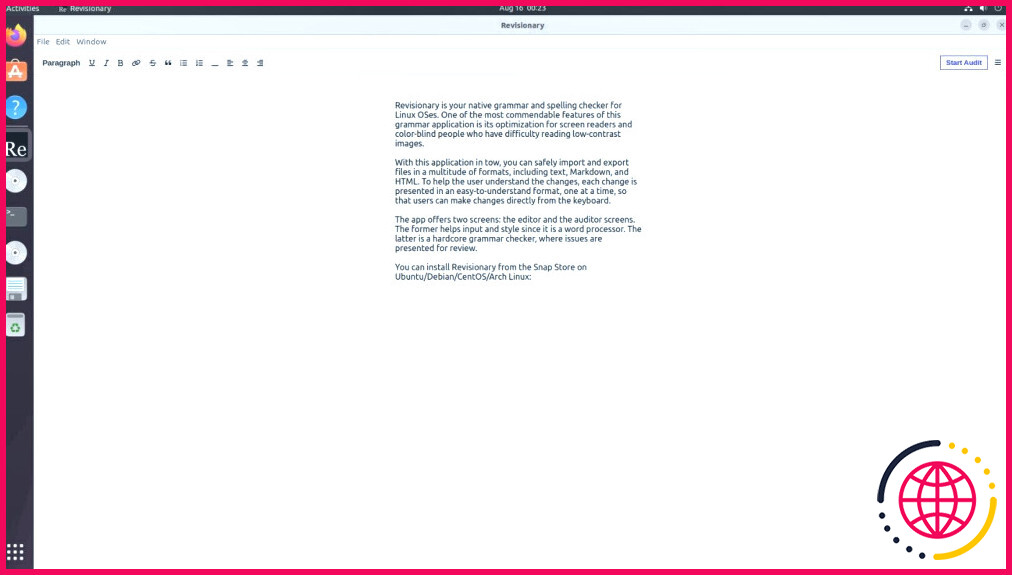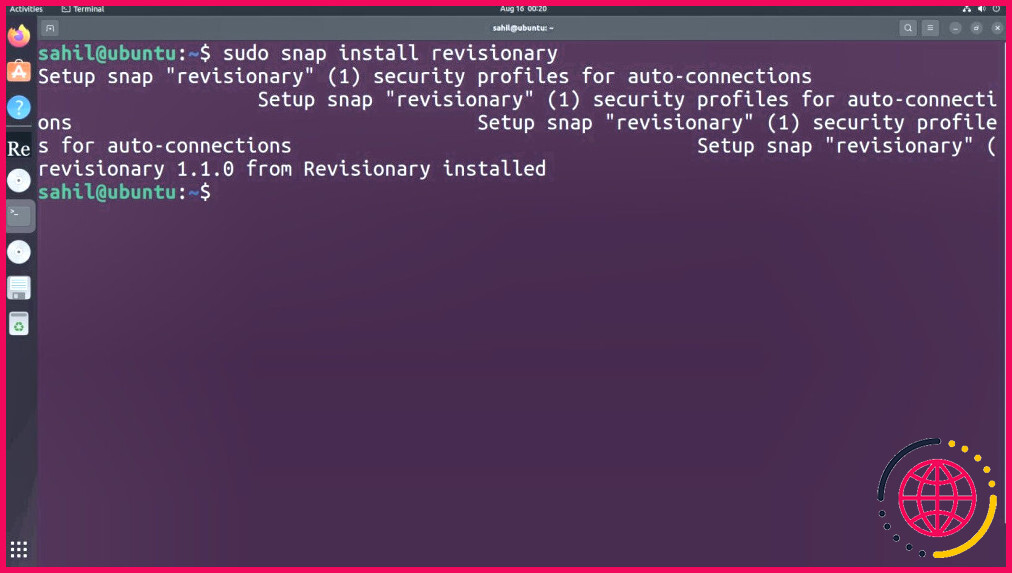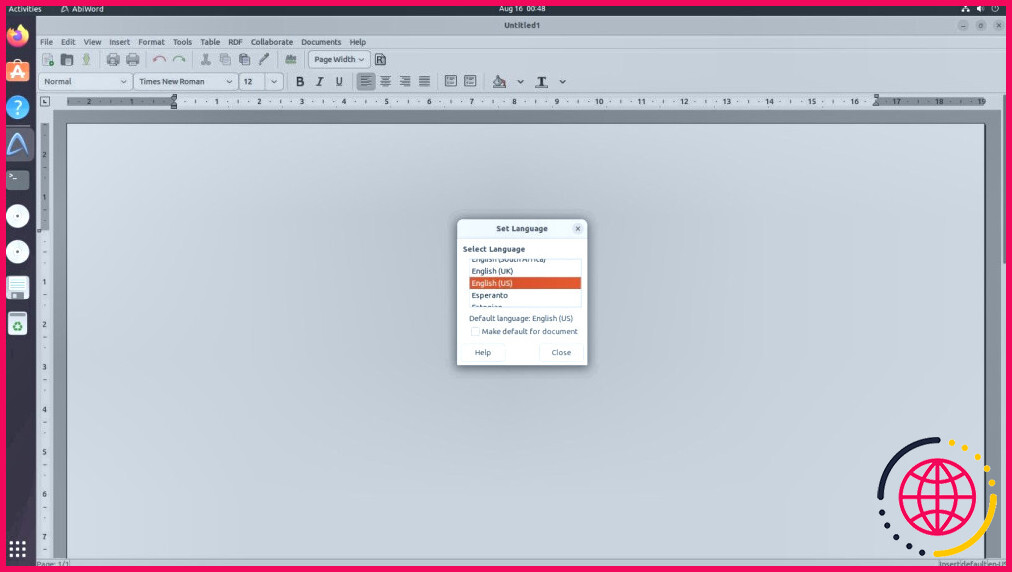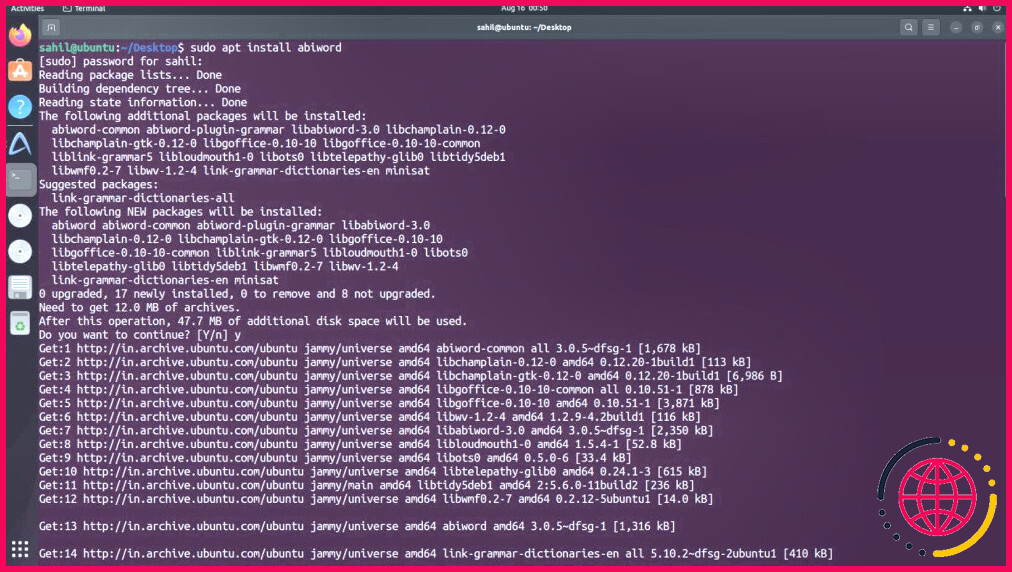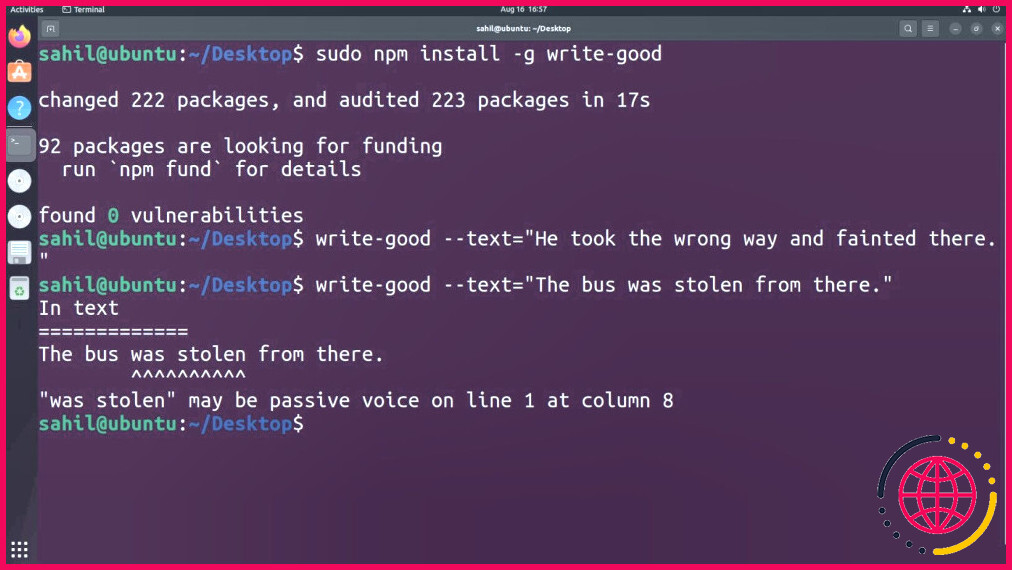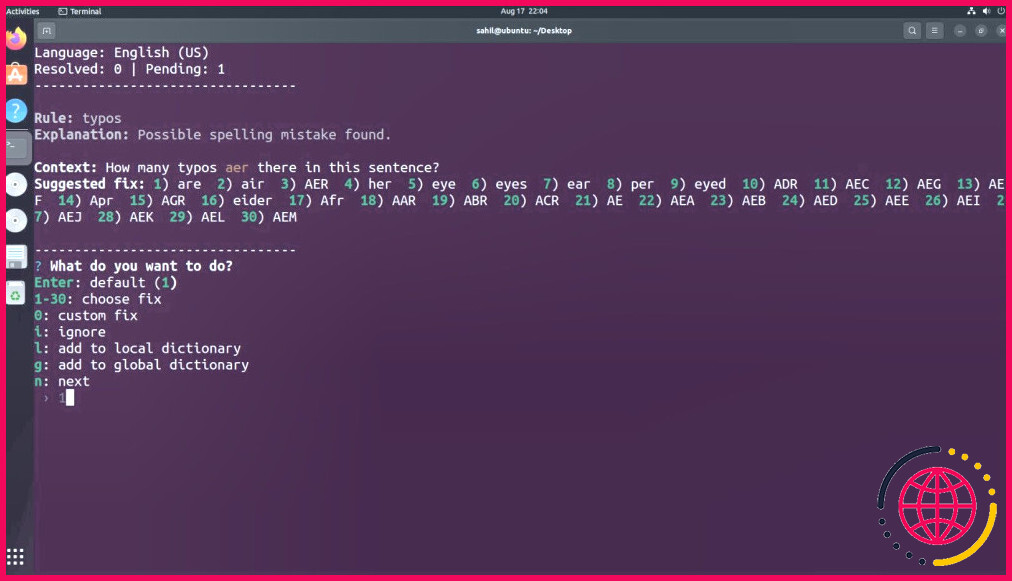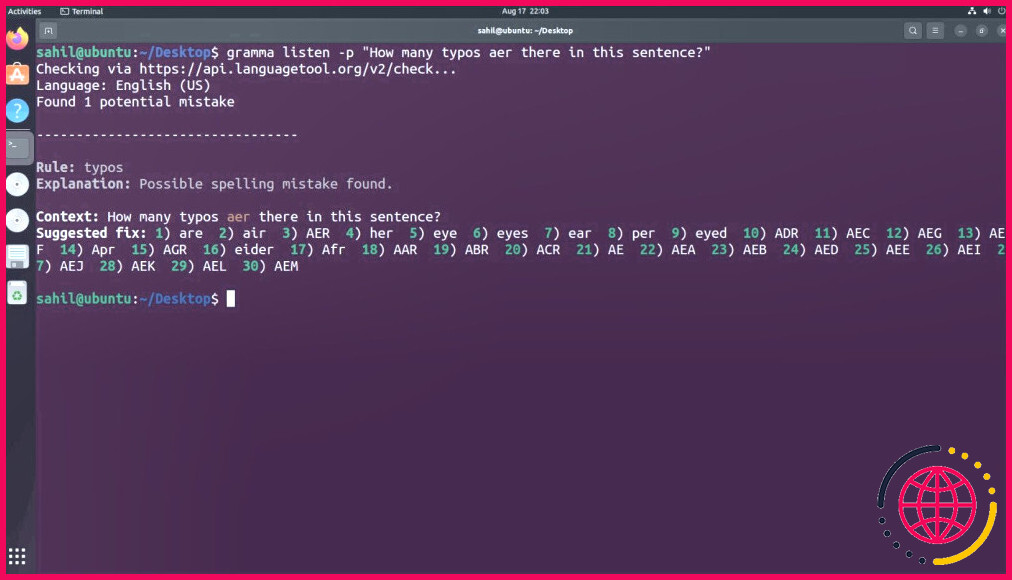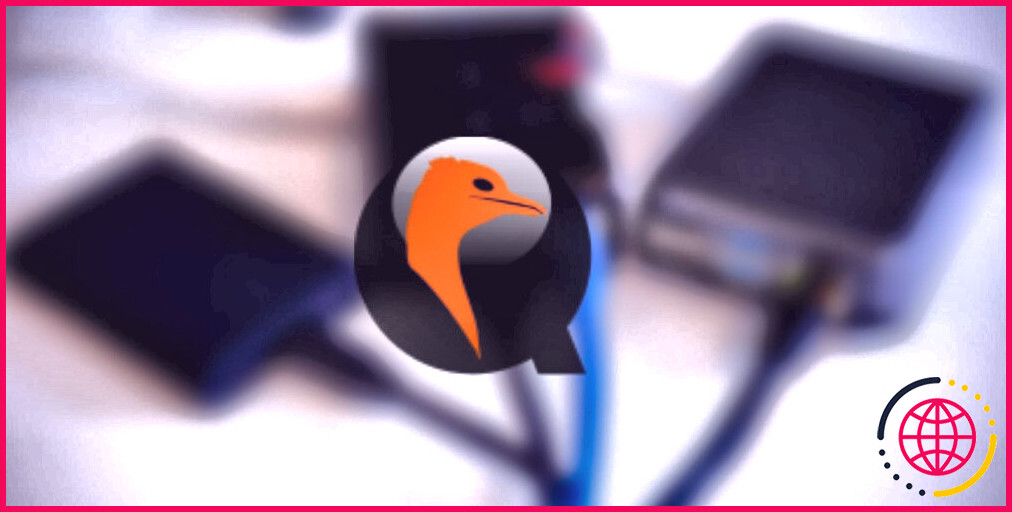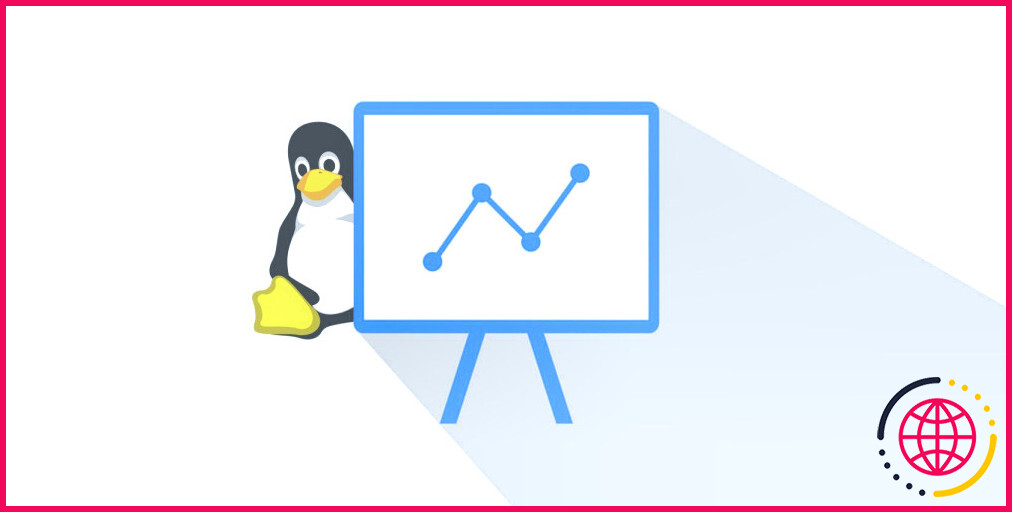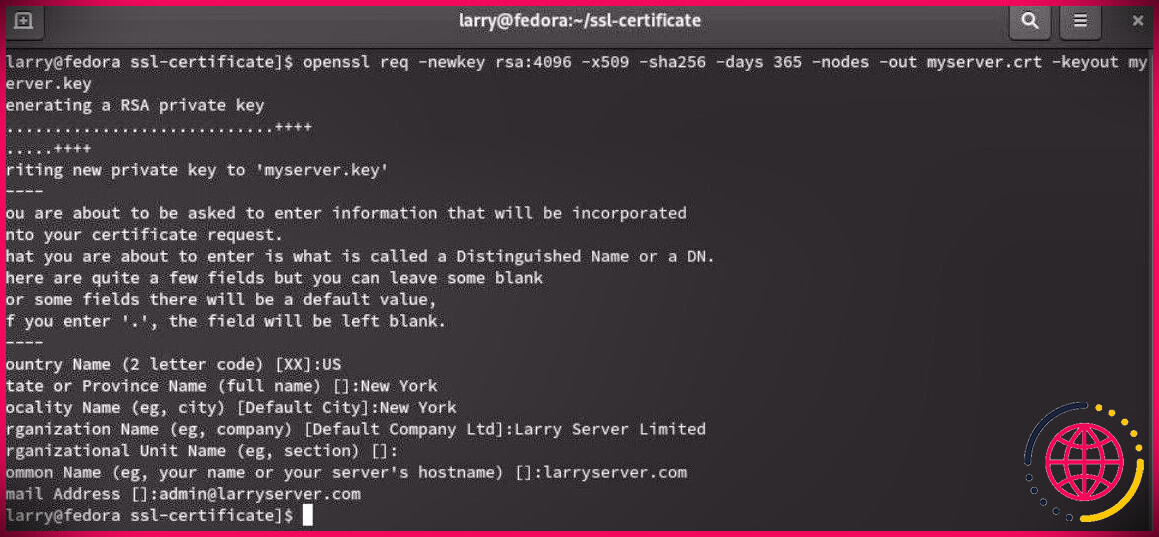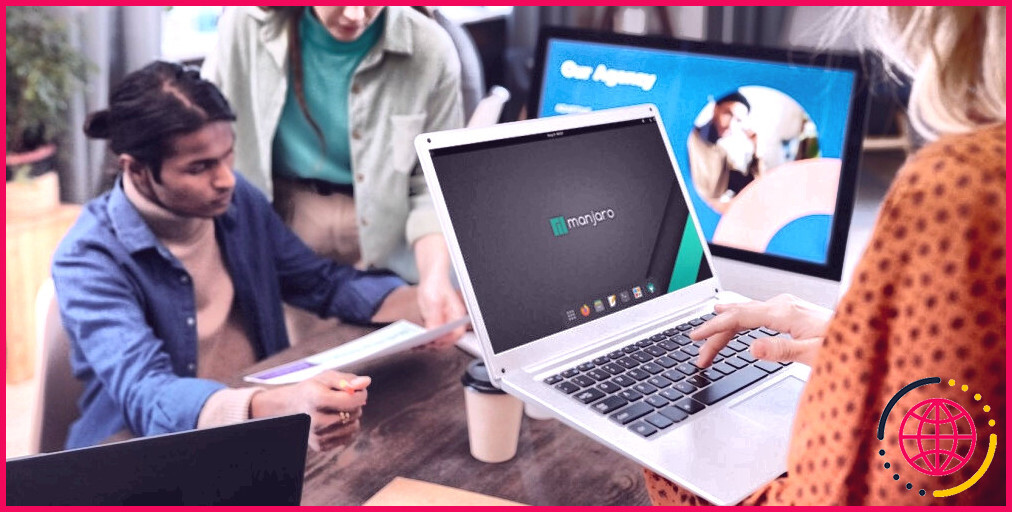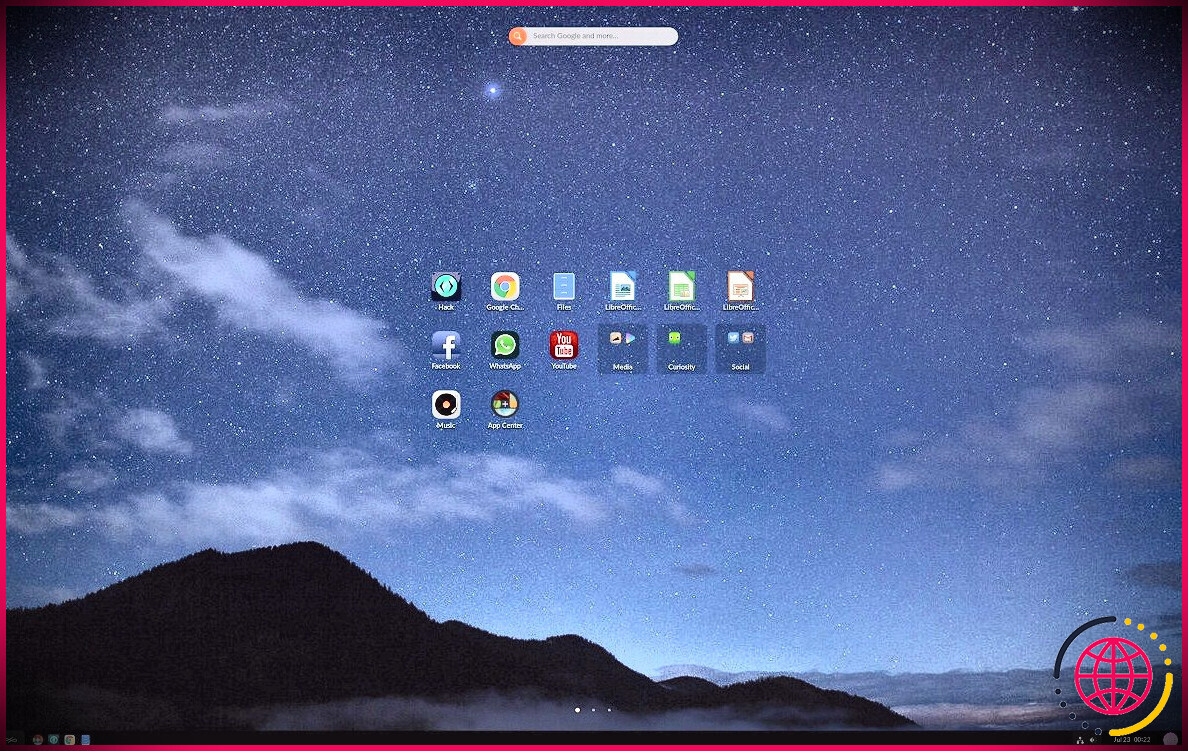Les 6 meilleurs correcteurs orthographiques et grammaticaux pour Linux
Principaux enseignements
- GrammarCheck : Une alternative gratuite à Grammarly pour les utilisateurs de Linux. Elle fournit des suggestions précises et prend en charge plusieurs formats.
- LanguageTool : Un correcteur grammatical multilingue pour Linux qui propose des dictionnaires personnels, des modèles de notation et des suggestions pour la ponctuation et les apparences.
- Revisionary : Un correcteur grammatical et orthographique natif pour Linux, optimisé pour les lecteurs d’écran et prenant en charge plusieurs formats de fichiers.
Grammarly est l’outil de référence pour la correction du vocabulaire et de la grammaire. Malheureusement, l’application de bureau de Grammarly ne fonctionne pas sous Linux, ce qui est l’une des principales raisons pour lesquelles les utilisateurs de Linux recherchent des alternatives à Grammarly.
Il existe quelques applications Linux natives qui fonctionnent parfaitement en tant qu’alternatives et, surtout, qui permettent de faire le travail de la manière la plus simple qui soit. Si vous êtes à la recherche d’une application de grammaire à exécuter sur votre PC Linux, il est temps pour vous de considérer quelques-unes de ces applications de grammaire adaptées à Linux.
1. GrammarCheck
GrammarCheck, une application gratuite basée sur Snap, est l’une des premières alternatives à Grammarly. Cette application affiche toutes vos erreurs grammaticales et fournit des suggestions précises, ce qui en fait l’un des meilleurs correcteurs de grammaire gratuits sur Linux.
L’époque où vous deviez soumettre des essais, des devoirs et des rapports de recherche truffés d’erreurs est révolue. Avec GrammarCheck, vous pouvez rapidement vérifier et modifier votre travail et fournir un document exempt d’erreurs.
Voici quelques-uns des avantages de cette application :
- Son utilisation est gratuite et elle est conçue pour les utilisateurs de Linux.
- Il n’y a pas de limite de mots, vous pouvez donc vérifier quelques lignes ou des documents de thèse entiers.
- L’application prend en charge plusieurs formats, y compris les fichiers texte, les documents et les PDF.
- Comme Grammarly, vos fichiers sont stockés dans l’onglet historique, ce qui facilite la récupération du contenu au fur et à mesure des besoins.
- Enfin, une fois que vous avez terminé les corrections et que vous êtes satisfait des changements, vous pouvez télécharger la version finale ou copier le contenu en quelques clics
Assurez-vous que Snap est installé avant de lancer la commande d’installation de GrammarCheck. Vous pouvez télécharger et installer l’application via le Snap Store :
2. LanguageTool
Si vous recherchez un correcteur grammatical multilingue pour Linux, LanguageTool est l’application qu’il vous faut. Avec des options de relecture de textes en anglais, allemand, français et plus de 20 autres langues, cet outil open-source vous séduira par ses fonctionnalités.
Après avoir créé votre compte gratuit, vous pouvez accéder à un dictionnaire personnel, à un modèle de notation de la qualité pour évaluer votre grammaire et votre style d’écriture, ainsi qu’à un ensemble complet de suggestions en matière de ponctuation et d’apparence.
Vous pouvez utiliser l’application via son plug-in pour LibreOffice. Cependant, pour l’utiliser de manière autonome, vous pouvez télécharger et installer LanguageTool via le Snap Store.
Utilisez la commande ci-dessous pour installer LanguageTool à partir du Snap Store :
3. Révisionnaire
Revisionary est votre application native de vérification de la grammaire et de l’orthographe pour les systèmes d’exploitation Linux. L’une des caractéristiques les plus remarquables de cette application de grammaire est son optimisation pour les lecteurs d’écran et les daltoniens qui ont des difficultés à lire les images à faible contraste.
Avec cette application, vous pouvez importer et exporter en toute sécurité des fichiers dans une multitude de formats, y compris le texte, Markdown et HTML. Pour vous aider à comprendre les modifications, chaque changement est présenté dans un format facile à comprendre, un par un, afin que les utilisateurs puissent effectuer des modifications directement à partir du clavier.
L’application propose deux écrans : l’éditeur et l’auditeur. Le premier aide à la saisie et au style puisqu’il s’agit d’un traitement de texte. Le second est un vérificateur grammatical pur et dur, où les problèmes sont présentés pour examen.
Vous pouvez installer Revisionary depuis le Snap Store avec :
4. AbiWord
AbiWord est un traitement de texte renommé qui offre une variété de fonctionnalités pour votre travail et vos besoins personnels. Comme il s’agit d’une application multiplateforme, elle fonctionne parfaitement sur différentes plateformes telles que Linux, FreeBSD, Solaris et QNX.
L’application n’est plus disponible pour les utilisateurs de Windows.
Pour améliorer la fonctionnalité, comme un véritable traitement de texte, AbiWord lit et écrit différents formats de fichiers standard afin de rendre le partage de documents plus accessible. Certaines fonctionnalités supplémentaires sont disponibles dans le plug-in, notamment les importateurs de documents, le thésaurus, les importateurs d’images et le synthétiseur de texte.
Enfin, AbiWord est disponible dans une série de langues, avec des dictionnaires de mots couvrant plus de 30 langues. Grâce à sa capacité à écrire de droite à gauche, de gauche à droite et en mode mixte, vous pouvez même écrire en hébreu et en arabe.
Pour installer AbiWord sur Ubuntu et d’autres systèmes d’exploitation basés sur Debian, exécutez :
Sur les autres systèmes d’exploitation, vous pouvez installer AbiWord à partir du dépôt Flathub :
Les applications Snap et Flatpak sont d’excellents moyens d’installer des applications sur les systèmes d’exploitation Linux.
5. écrire-bien
Le script write-good améliore encore la détection de l’écriture passive grâce au traitement de la fenêtre de terminal. En bref, vous n’obtenez pas une application sophistiquée que vous pouvez télécharger et utiliser comme une application autonome. En revanche, si vous êtes plutôt un utilisateur de terminal et que vous n’avez pas peur d’être réprimandé pour corriger votre anglais in extenso, vous vous sentirez chez vous avec le vérificateur de langue.
write-good est une bibliothèque Node.js qui lutte contre les mauvaises corrections de phrases et fournit immédiatement un retour lorsque vous invoquez les commandes requises avec votre phrase/fichier. Vous devez installer le script shell à l’aide du gestionnaire de paquets npm.
Installez le paquet npm sur Ubuntu et Debian avec APT :
Sur Arch Linux, exécutez :
Sur Fedora, RHEL et CentOS, exécutez :
Enfin, installez la bibliothèque write-good avec :
6. Gramma
Gramma n’est pas une alternative exacte à la célèbre application Grammarly, mais elle fait le travail. Il s’agit d’un correcteur orthographique bien réglé pour les applications Linux, qui peut être téléchargé en tant que paquet npm. Les développeurs eux-mêmes présentent cette application comme un outil de correction grammaticale en ligne de commande.
Voici quelques fonctionnalités étendues :
- Vous pouvez invoquer des vérifications grammaticales avancées avec LanguageTool
- Gramma prend en charge Markdown et le texte brut.
- Il s’agit d’une session interactive, ce qui rend son utilisation intéressante et amusante.
Pour télécharger Gramma sur Linux, exécutez :
Avant de lancer la commande d’installation, assurez-vous que Node.js est installé sur votre machine.
Il existe plusieurs options disponibles dans Gramma, mais le moyen le plus simple de vérifier l’orthographe est la voie directe, dans laquelle vous pouvez écrire votre texte dans la fenêtre du terminal elle-même.
Par exemple :
Dès que la commande s’exécute, l’application évalue le texte et vous propose une série d’options (en fonction des fautes dans la phrase).
Pour imprimer directement le résultat, ajoutez l’option -p :
La sortie est la suivante :
Utilisation de Linux ShellGPT pour vérifier la grammaire et l’orthographe
Avec ChatGPT qui fait le tour du marché, l’attention se porte sans cesse sur les différentes applications que vous pouvez utiliser sur votre machine Linux pour relire et vérifier l’orthographe de votre texte.
Mieux encore, Linux dispose d’une application native ChatGPT appelée ShellGPT, que vous pouvez utiliser pour vérifier votre grammaire et relire votre texte efficacement.